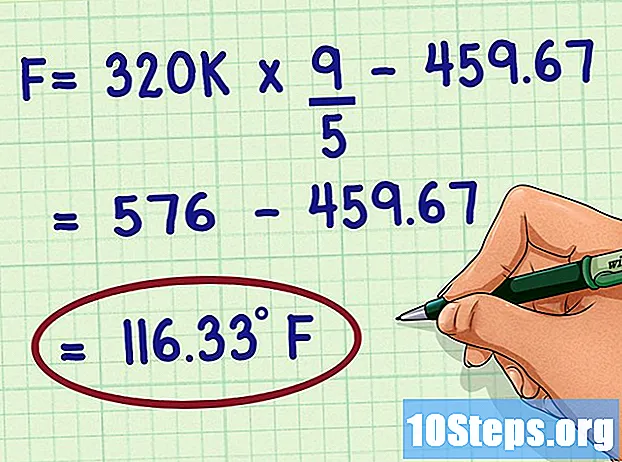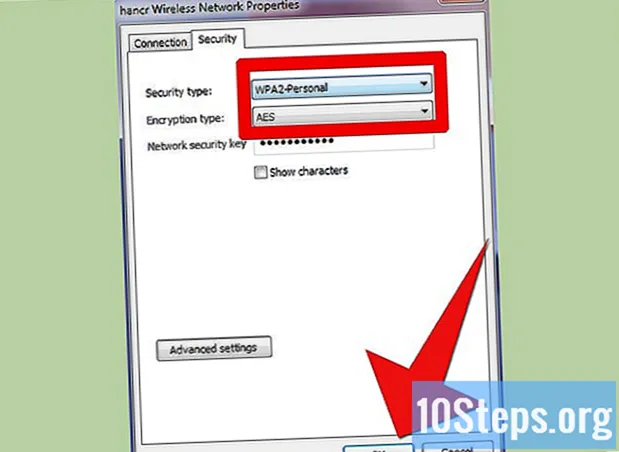
Περιεχόμενο
Σήμερα, τα ασύρματα δίκτυα χρησιμοποιούνται ευρέως, είτε στην εργασία είτε στο σπίτι. Προσφέρουν μεγάλη ευκολία σε σχέση με την πρόσβαση στο Διαδίκτυο. Ωστόσο, η δημιουργία ασύρματου δικτύου είναι λίγο δύσκολη, ειδικά για κάποιον που το κάνει για πρώτη φορά. Αυτό το άρθρο θα σας δώσει οδηγίες σχετικά με τον τρόπο δημιουργίας ασύρματου δικτύου. Οι οδηγίες θα βασίζονται στον ασύρματο δρομολογητή D-Link-DIR635, ο οποίος είναι φορητός και πολύ σταθερός.
Βήματα
Γνωρίστε το δρομολογητή σας.
- Είσοδοι LAN (1-4): σύνδεση συσκευών, όπως υπολογιστές.
- Είσοδος στο Διαδίκτυο: σύνδεση καλωδίων ή μόντεμ DSL.
- Είσοδος USB: μπορεί να χρησιμοποιηθεί για τη σύνδεση μιας συσκευής USB.
- Κουμπί επαναφοράς: επαναφέρει το δρομολογητή στις αρχικές του ρυθμίσεις.
- Είσοδος δέκτη ισχύος: για σύνδεση της παρεχόμενης πηγής ισχύος.

Συνδέστε τις συσκευές. Απενεργοποιήστε το δρομολογητή σας (D-Link-DIR635) και το μόντεμ (καλώδιο ή DSL). Συνδέστε ένα καλώδιο Ethernet στη θύρα Internet του δρομολογητή, συνδέοντας το άλλο άκρο στη θύρα Ethernet του μόντεμ σας. Συνδέστε ένα άλλο καλώδιο Ethernet σε μία από τις τέσσερις θύρες LAN του δρομολογητή και το άλλο άκρο στη θύρα Ethernet του υπολογιστή σας. Ενεργοποιήστε το δρομολογητή και το μόντεμ.
Συνδεθείτε στο βοηθητικό πρόγραμμα διαμόρφωσης. Ανοίξτε τον Internet Explorer και εισαγάγετε τη διεύθυνση IP του δρομολογητή σας. Στην οθόνη σύνδεσης, επιλέξτε "admin" ως όνομα χρήστη και αφήστε κενό τον κωδικό πρόσβασης από προεπιλογή. Πατήστε "Enter" για να εισέλθετε στο βοηθητικό πρόγραμμα διαμόρφωσης που βασίζεται στον Ιστό.
Διαμορφώστε τη σύνδεση στο Διαδίκτυο. Στο βοηθητικό πρόγραμμα διαμόρφωσης, κάντε κλικ στο μενού Ρύθμιση στο επάνω μέρος και στο μενού Διαδίκτυο στα αριστερά. Στη συνέχεια, κάντε κλικ στον Οδηγό εγκατάστασης σύνδεσης στο Internet για να διαμορφώσετε τη σύνδεση του δρομολογητή.- Ακολουθήστε τον οδηγό για να ρυθμίσετε τη σύνδεσή σας στο Διαδίκτυο. 5 βήματα θα συμπεριληφθούν σε αυτόν τον οδηγό.
- Ρυθμίστε έναν νέο κωδικό πρόσβασης για τον χρήστη "Διαχειριστής".

- Επιλέξτε τη σωστή ζώνη ώρας, ανάλογα με την τοποθεσία σας.

- Επιλέξτε τον τύπο της σύνδεσης στο Διαδίκτυο. Εδώ, επιλέξτε DHCP Connection (Δυναμική διεύθυνση IP).

- Κλωνοποιήστε τη διεύθυνση MAC του υπολογιστή σας.

- Αποθηκεύστε τις ρυθμίσεις και επανεκκινήστε το δρομολογητή. Αφού το κάνετε αυτό, ο δρομολογητής θα πρέπει να έχει πρόσβαση στο Διαδίκτυο.
- Ρυθμίστε έναν νέο κωδικό πρόσβασης για τον χρήστη "Διαχειριστής".
Ανοίξτε τις ρυθμίσεις ασύρματου δικτύου. Εισαγάγετε ξανά το βοηθητικό πρόγραμμα διαμόρφωσης. Κάντε κλικ στο μενού Ρύθμιση στο επάνω μέρος και Ασύρματη ρύθμιση στα αριστερά. Στη συνέχεια, κάντε κλικ στην επιλογή Μη αυτόματη ρύθμιση ασύρματου δικτύου. Θα εμφανιστεί το παράθυρο ασύρματης διαμόρφωσης.
- Προσαρμόστε τις ασύρματες ρυθμίσεις. Μετά από αυτό το βήμα, ο δρομολογητής θα είναι έτοιμος για σύνδεση ασύρματων πελατών.
- Όνομα ασύρματου δικτύου (SSID): εισαγάγετε το όνομα για το ασύρματο δίκτυο. Αυτό το όνομα θα χρησιμοποιηθεί από τον ασύρματο πελάτη για να συνδεθεί στο δρομολογητή.
- Ασφαλής λειτουργία: επιλέξτε "WPA-personal".

- Λειτουργία WPA: επιλέξτε Αυτόματο (WPA ή WPA2).
- Τύπος κρυπτογράφησης: επιλέξτε AES.
- Προ-κοινόχρηστο κλειδί: δημιουργήστε έναν κωδικό πρόσβασης για τον ασύρματο υπολογιστή-πελάτη για σύνδεση στον δρομολογητή.
- Αφήστε τις άλλες ρυθμίσεις από προεπιλογή και, στη συνέχεια, κάντε κλικ στην επιλογή "Αποθήκευση ρυθμίσεων".

Πρόσβαση σε ασύρματο δίκτυο. Στον υπολογιστή που χρειάζεται ασύρματη πρόσβαση στο Διαδίκτυο, δημιουργήστε μια ασύρματη σύνδεση σαρώνοντας το όνομα (SSID) του ασύρματου δικτύου και τη διαμόρφωσή του στις ιδιότητες σύνδεσης. Για παράδειγμα, στα Windows 7, επιλέξτε το μενού Έναρξη> Πίνακας ελέγχου> Δίκτυο και Διαδίκτυο> Κοινή χρήση και Κέντρο δικτύου> Σύνδεση σε δίκτυο.
- Τύπος ασφάλειας: επιλέξτε WPA2-Personal.
- Τύπος κρυπτογράφησης: επιλέξτε AES.
- Κλειδί ασφάλειας δικτύου: εισαγάγετε το προ-κοινόχρηστο κλειδί.
- Κάντε κλικ στο OK.
- Τώρα, μπορείτε να απολαύσετε το Διαδίκτυο και να το σερφάρετε ασύρματα!
Συμβουλές
- Ασφαλίστε το ασύρματο δίκτυό σας χρησιμοποιώντας τη λειτουργία ασφαλείας WPA ή WEP του δρομολογητή σας. Αυτό θα αποτρέψει τη σύνδεση μη εξουσιοδοτημένων πελατών ή εισβολέων στο ασύρματο δίκτυό σας.
- Υπάρχουν δύο κωδικοί πρόσβασης. Ένα δημιουργείται για το Διαχειριστή (διαχειριστής) και χρησιμοποιείται για τη διαχείριση και τη διαμόρφωση του δρομολογητή. Το άλλο είναι το προ-κοινόχρηστο κλειδί, το οποίο χρησιμοποιείται από τον ασύρματο πελάτη για πρόσβαση στο ασύρματο δίκτυο (δρομολογητής). Προσπαθήστε να κάνετε τους κωδικούς πρόσβασης όσο πιο περίπλοκους γίνεται. Εάν ξεχάσετε τον κωδικό πρόσβασης διαχειριστή, πρέπει να κάνετε επανεκκίνηση του δρομολογητή, ο οποίος θα επαναφέρει τις ρυθμίσεις του στις εργοστασιακές ρυθμίσεις.
- Εν ολίγοις, υπάρχουν δύο σημαντικά βήματα σε αυτές τις οδηγίες. Το ένα είναι να συνδέσετε το δρομολογητή στο Διαδίκτυο και το άλλο να ρυθμίσετε τις επιλογές ασύρματου δικτύου, έτσι ώστε ο δρομολογητής να είναι έτοιμος να λαμβάνει συνδέσεις από ασύρματους πελάτες. Για να διαμορφώσετε άλλους τύπους ασύρματων δρομολογητών ασύρματου δικτύου, όπως το D-Link-DIR635, η διαδικασία πρέπει να είναι παρόμοια.
- Η προεπιλεγμένη IP του δρομολογητή (D-Link-DIR635) είναι 192.168.0.1, η οποία μπορεί να τροποποιηθεί στο βοηθητικό πρόγραμμα διαμόρφωσης. Κατά την τροποποίηση της διεύθυνσης IP, θα πρέπει να χρησιμοποιήσετε αυτήν τη νέα διεύθυνση IP για πρόσβαση στο βοηθητικό πρόγραμμα διαμόρφωσης ιστού.
Απαραίτητα υλικά
- Ένας υπολογιστής, ο οποίος θα χρησιμοποιηθεί για τη διαμόρφωση του δρομολογητή.
- Δύο γραμμές Ethernet, οι οποίες θα χρησιμοποιηθούν για τη σύνδεση του δρομολογητή με μόντεμ και υπολογιστή.